روش 1: Adobe Photoshop
Adobe Photoshop — محبوبترین ویرایشگر گرافیکی است، بنابراین شروع مقاله باید با آن باشد. ویرایش تصویر با استفاده از ابزارهای داخلی انجام میشود و کل فرآیند فقط چند دقیقه طول میکشد. در وبسایت ما یک راهنمای کامل وجود دارد که بهطور کامل اصول تغییر رنگ چشم در عکس را توضیح میدهد. برای شروع آشنایی با این مطلب، روی لینک زیر کلیک کنید و با دنبال کردن دستورالعملها، به هدف خود برسید.
جزئیات بیشتر: تغییر رنگ چشم در عکس با Adobe Photoshop

روش 2: GIMP
GIMP — نزدیکترین معادل رایگان ویرایشگر گرافیکی فوقالذکر است که شامل تعداد زیادی از عملکردها و ابزارهای متنوع برای کار با تصاویر میباشد. بهواسطه آنها میتوان به راحتی رنگ چشم را به قرمز تغییر داد، که بهصورت زیر انجام میشود:
- اگر هنوز GIMP را بر روی کامپیوتر خود دانلود نکردهاید، از دکمه بالا استفاده کنید و نصب را انجام دهید. پس از راهاندازی، منوی "فایل" را باز کنید و گزینه "باز کردن" را انتخاب کنید. منوی باز کردن را میتوان با استفاده از ترکیب کلیدهای استاندارد Ctrl + O نیز فراخوانی کرد.
- در پنجرهای که ظاهر میشود، پوشهای را پیدا کنید که تصویر مورد نیاز برای ویرایش در آن ذخیره شده است.
- اگر یک بار روی آن کلیک کنید، در سمت راست یک پنجره پیشنمایش کوچک ظاهر میشود که به شما کمک میکند بفهمید آیا فایل مورد نظر را باید باز کنید یا خیر.
- پس از افزودن عکس به فضای کاری، کلید Ctrl را نگهدارید و چرخ ماوس را بچرخانید تا مقیاس را تنظیم کرده و چشم را به گونهای قرار دهید که برای ویرایش رنگ آن راحت باشد.
- مرزهای چشم را مشخص کنید که در تغییر رنگ آن کمک میکند. برای این کار ابزار "انتخاب آزاد" را فعال کنید.
- شروع به دور زدن چشم کنید و سعی کنید این کار را بهطور یکنواخت انجام دهید.در طول فرایند بهطور دورهای با کلیک چپ ماوس، نقاط مرجع بیشتری ایجاد کنید - این کار باعث میشود که دوربری یکنواختتری ایجاد شود.
- پس از اینکه دایره دوربری بسته شد و خط چین روشن شد، در پنل سمت چپ گزینه "محو کردن لبهها" را فعال کنید.
- مقدار شعاع را در محدوده ۱۰ تعیین کنید.
- رنگ جدید چشم ابتدا در یک لایه جداگانه قرار میگیرد - آن را با کلیک راست بر روی فضای خالی در پنل لایهها ایجاد کنید.
- در منوی زمینهای که ظاهر میشود، به گزینه "ایجاد لایه" نیاز دارید.
- به آن هر نام مناسبی بدهید و سایر پارامترها را در حالت پیشفرض بگذارید.
- پر کردن ناحیه انتخاب شده با استفاده از ابزار "پرکننده" انجام میشود و رنگ در پنل اصلی انتخاب میشود.
- به محض اینکه بر روی لایه کلیک چپ کنید، بهطور خودکار در مکانهای مشخص شده رنگآمیزی میشود.
- پس از آن در همان پنل لایهها، منوی کشویی "حالت" را باز کنید.
- گزینه "پوشش" را پیدا کنید.
- زیر همان گزینه "حالت" ابزار کنترل شفافیت وجود دارد که پیشنهاد میکنیم مقدار آن را در محدوده ۹۰٪ تنظیم کنید. سپس میتوانید انتخاب را از طریق منوی کشویی مربوطه بردارید.
- از پاککن استفاده کنید و قبل از آن لایه رنگ را انتخاب کنید تا بخشهای اضافی را حذف کنید، اگر پس از پر کردن ایجاد شده باشند.
- گاهی کاربران میخواهند ویرایش تصویر را ادامه دهند، بنابراین منطقی است که دو لایه را ترکیب کنید، برای این کار بر روی لایه دوم کلیک راست کنید.
- در منوی ظاهر شده گزینه "ترکیب با قبلی" را انتخاب کنید.
- پس از اتمام کار با عکس، از طریق "فایل" بر روی "صادر کردن به عنوان" کلیک کنید.
- شیء را با هر نامی در همان فرمت در کامپیوتر ذخیره کنید یا قبل از آن آخرین را از طریق "انتخاب نوع فایل (بر اساس پسوند)" تغییر دهید.
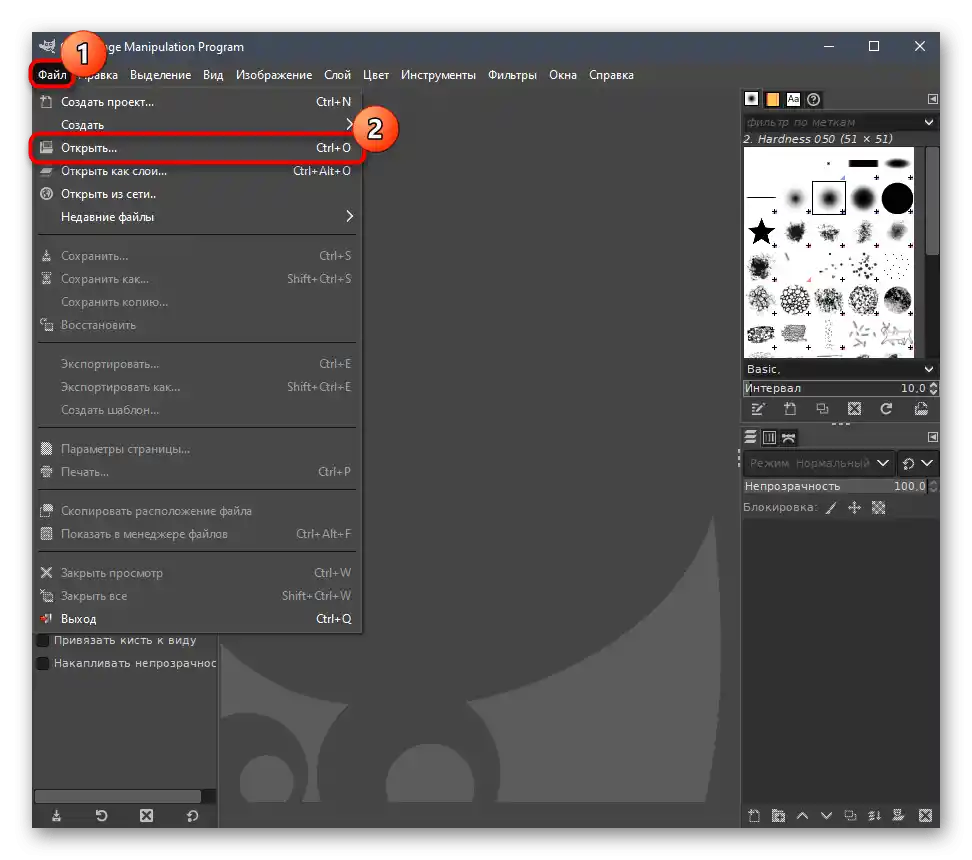
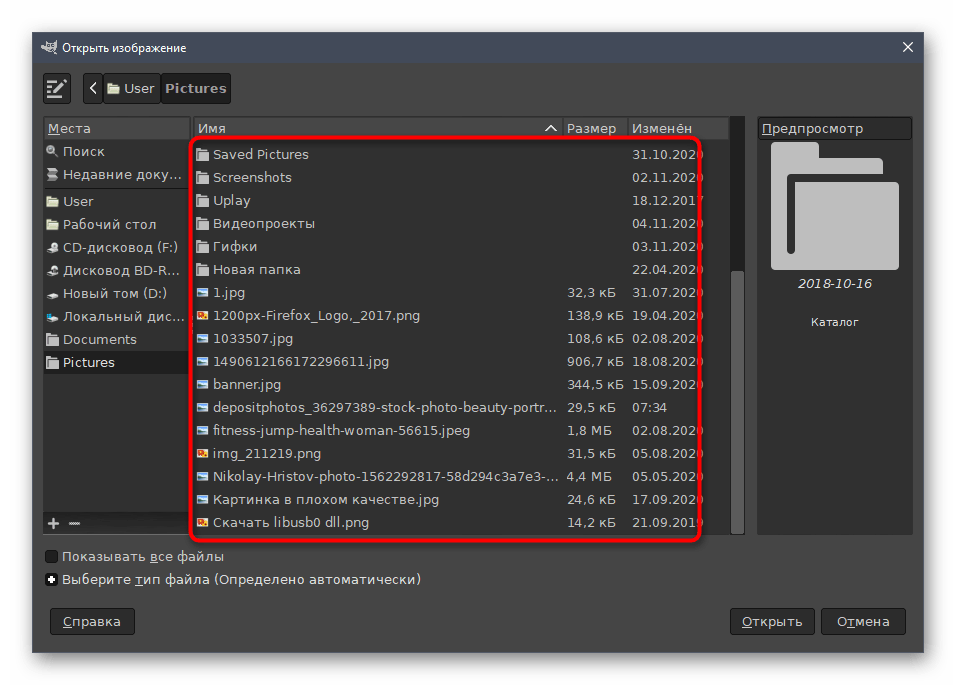
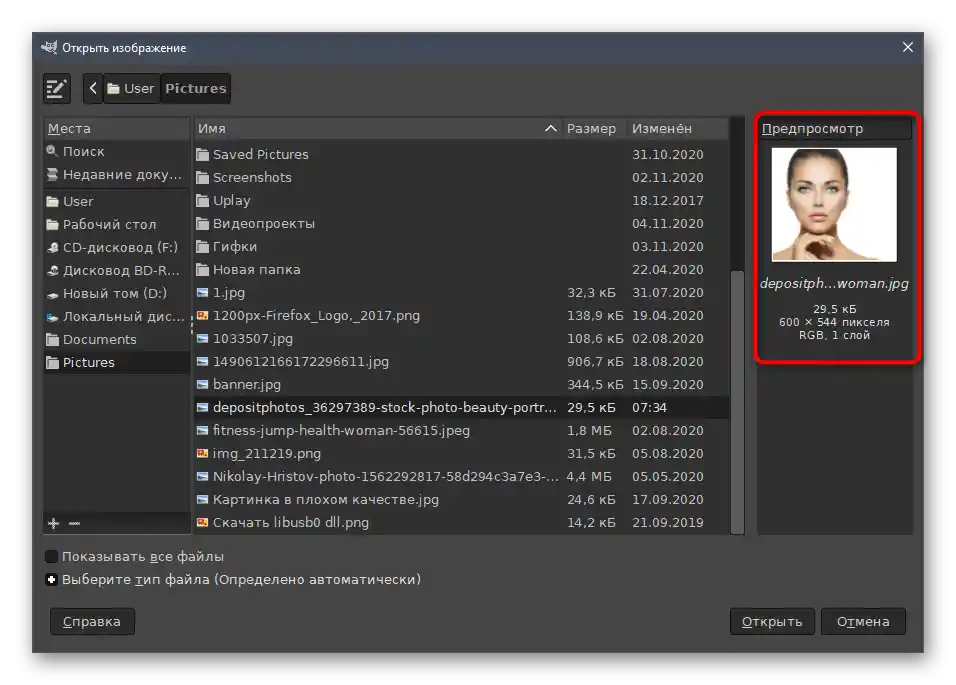
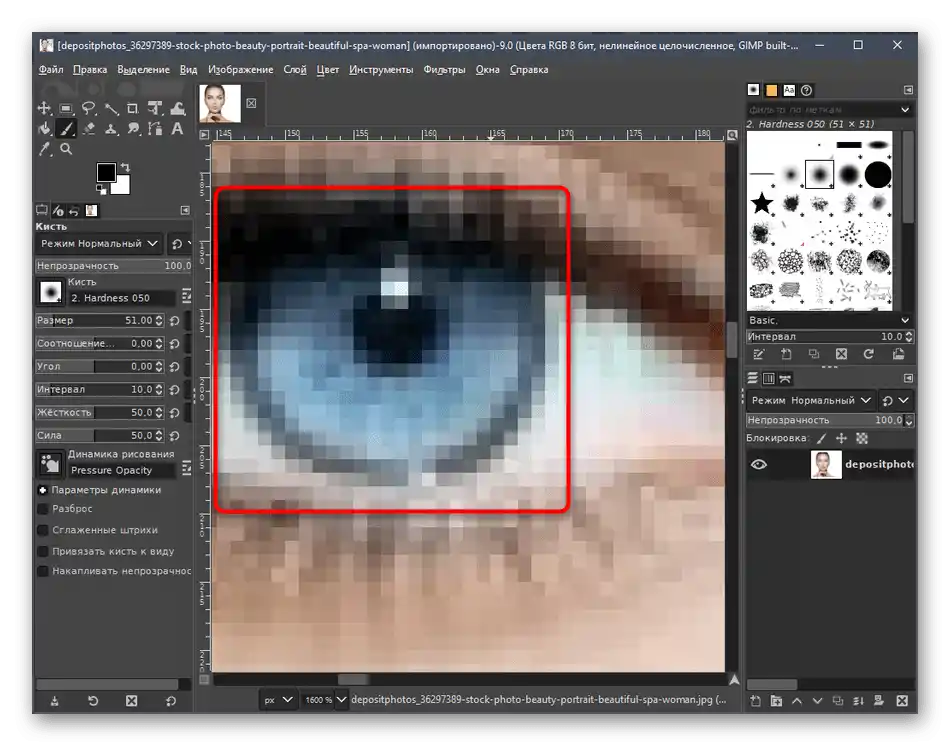
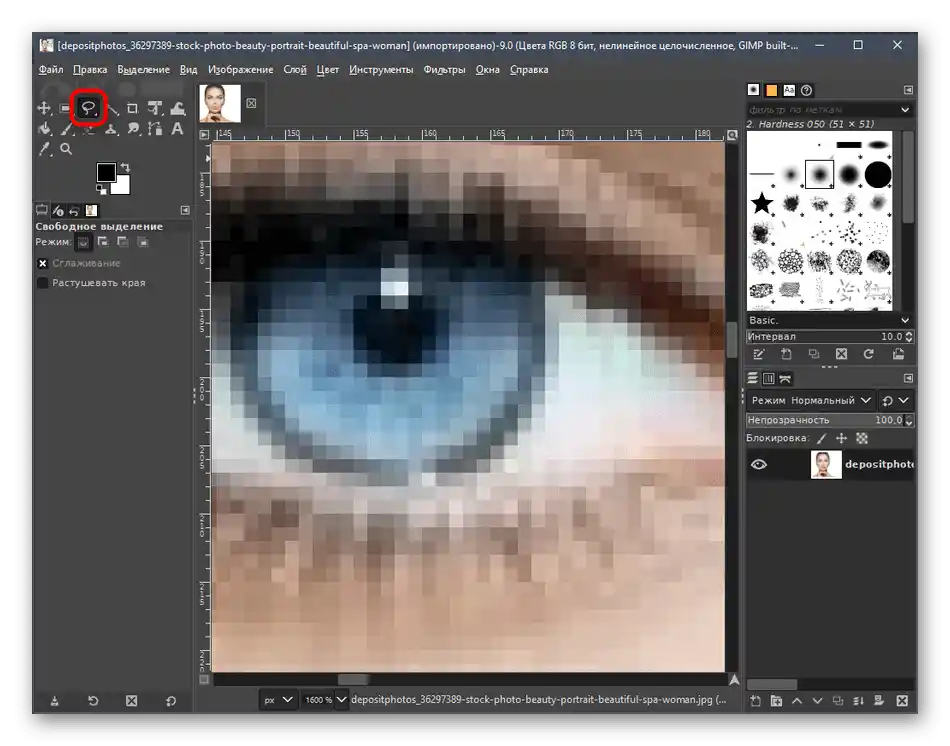
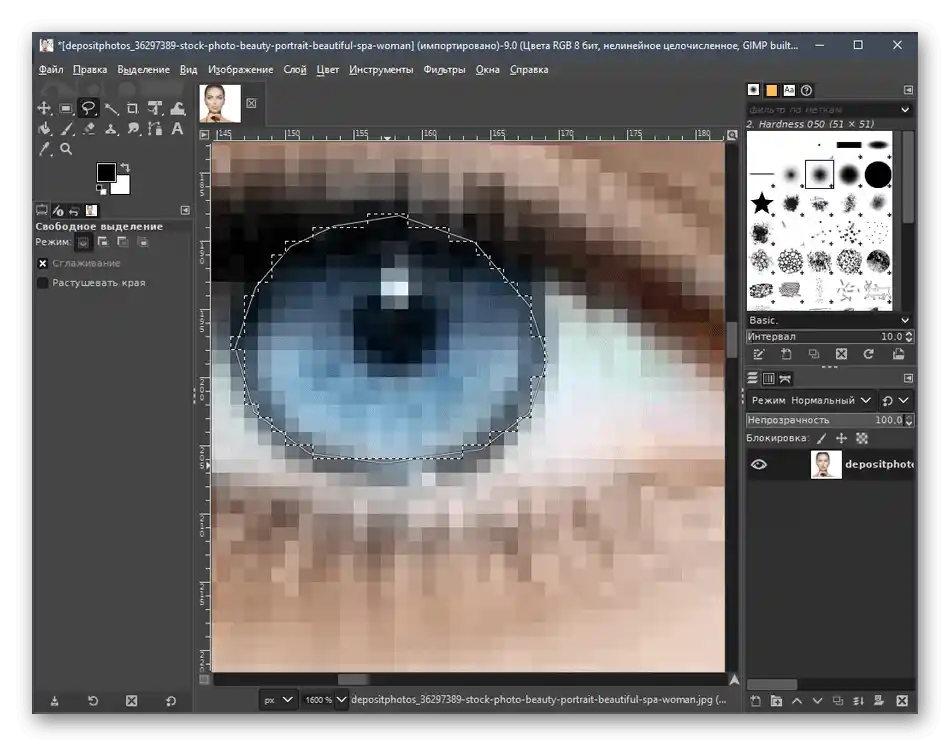
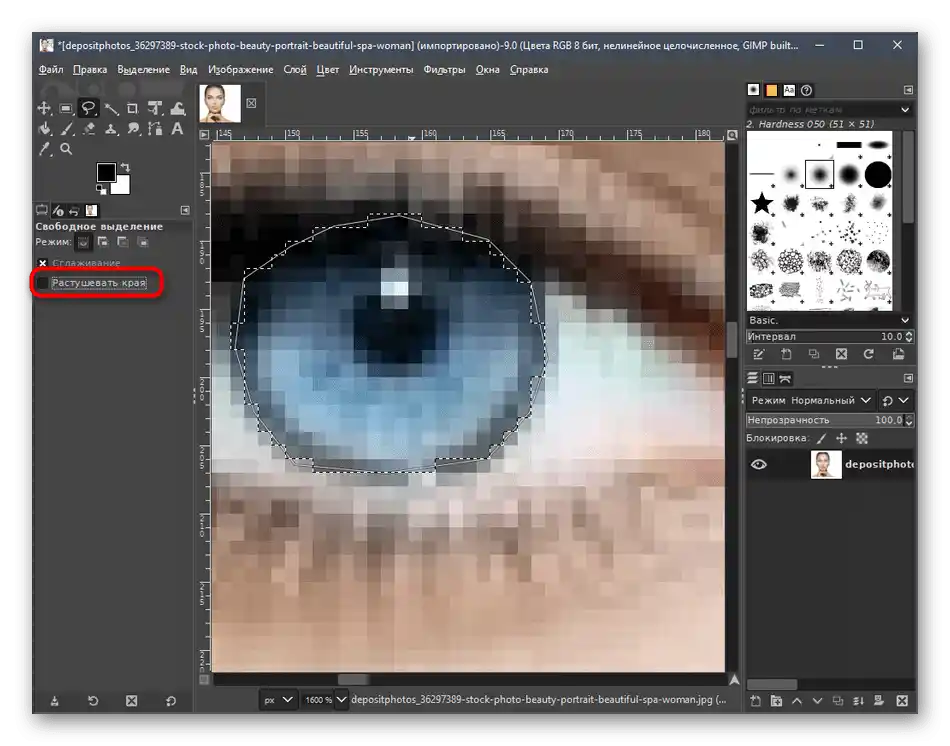
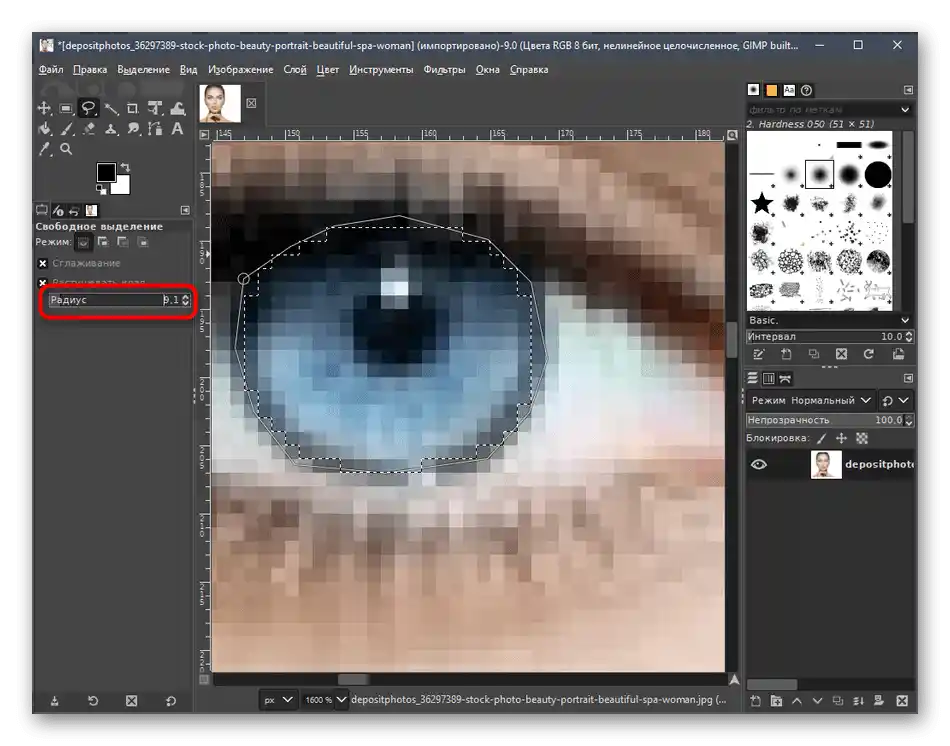
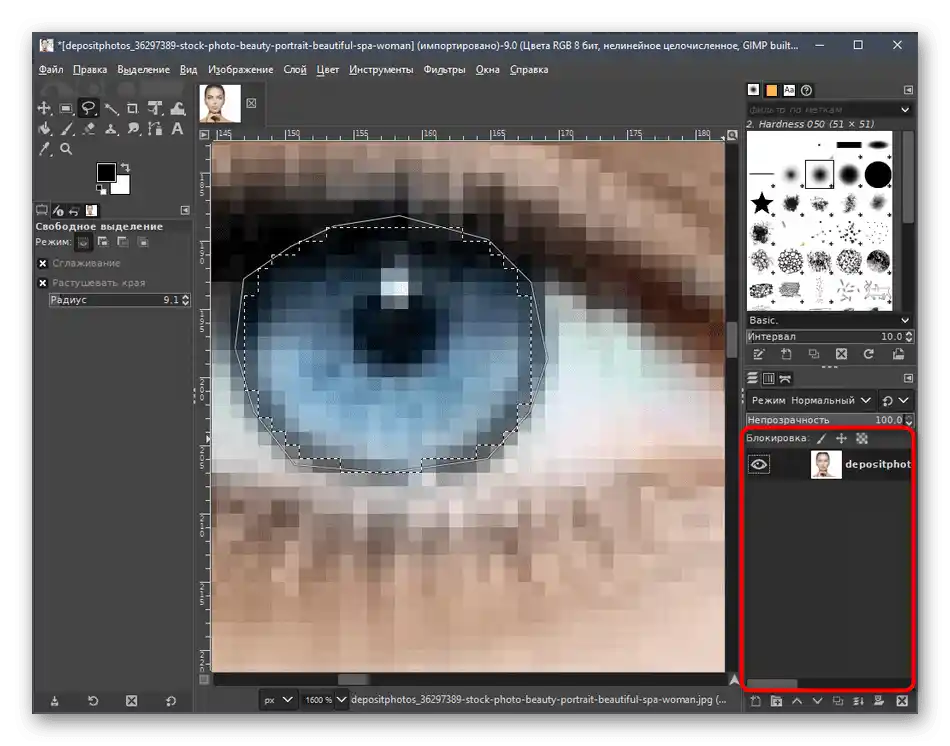
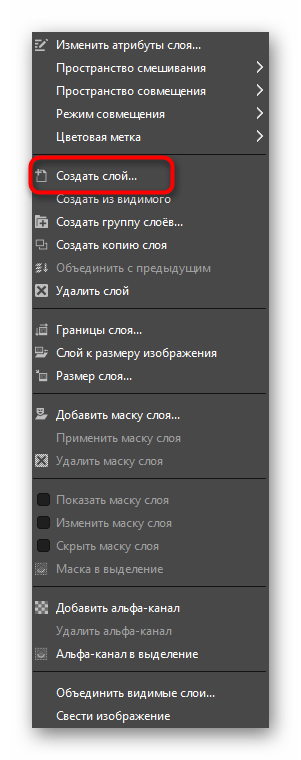
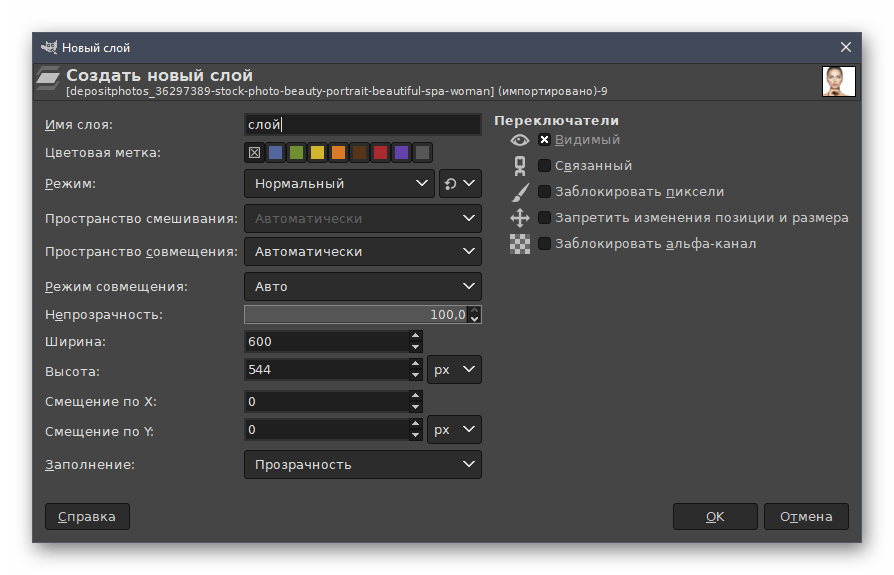
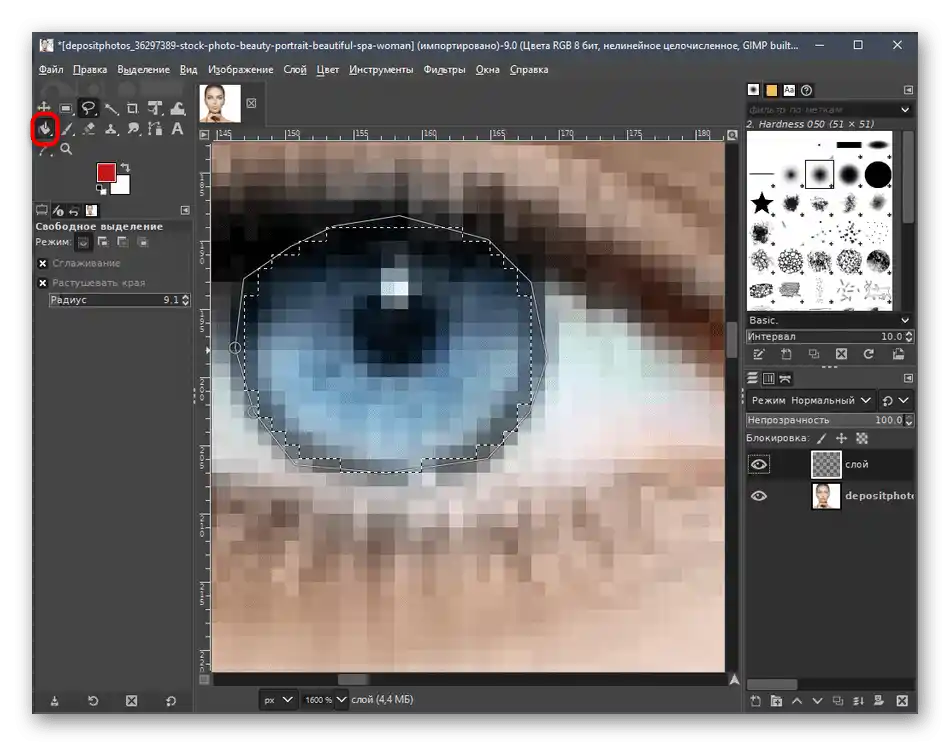
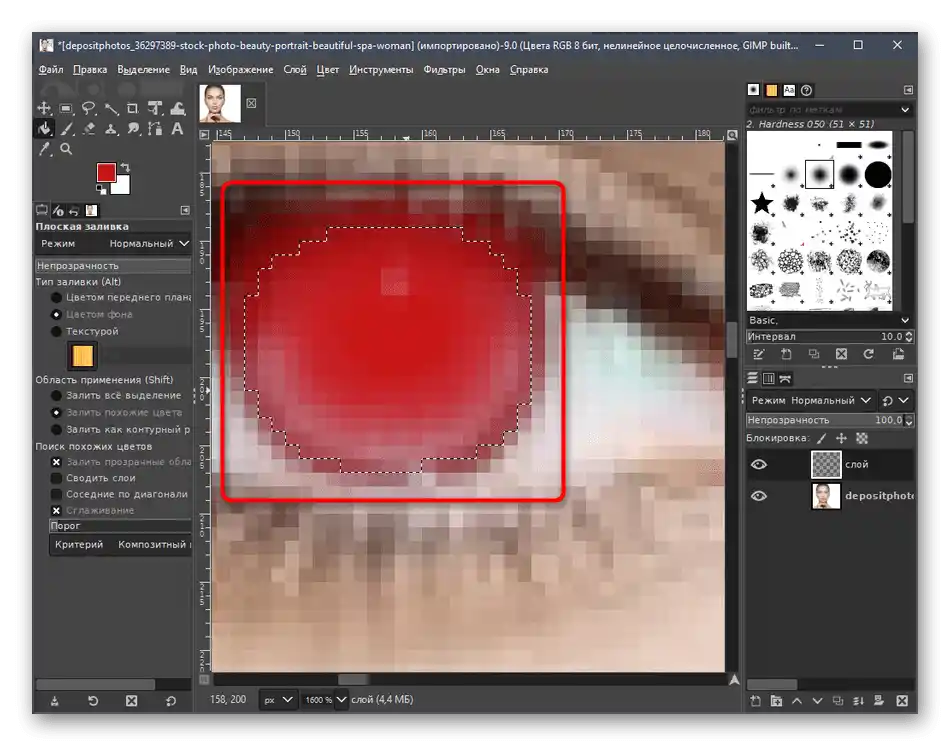
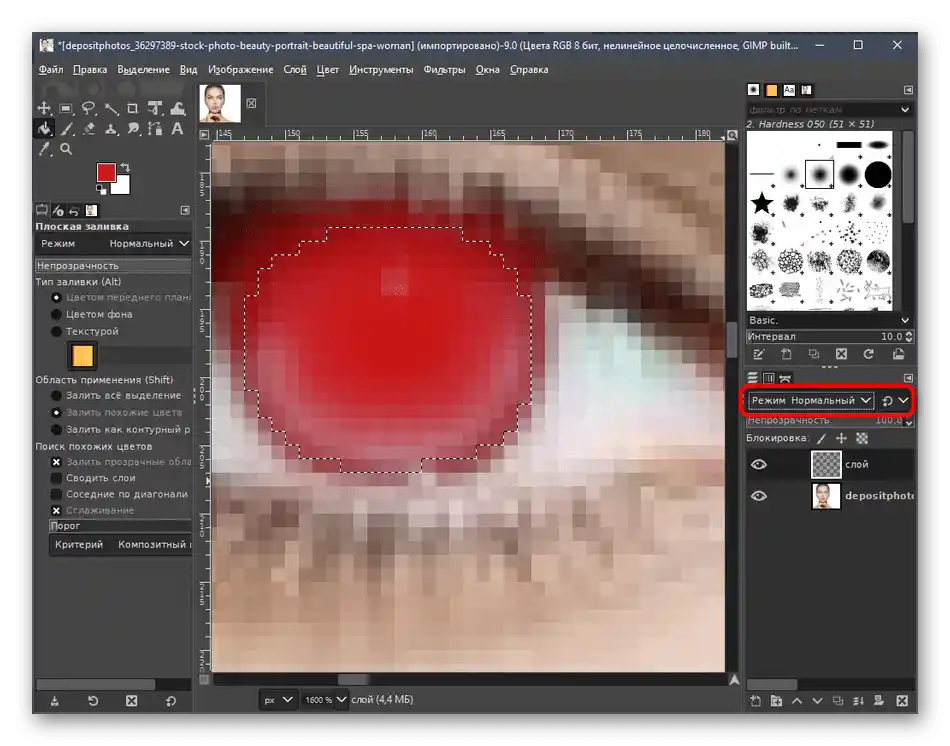
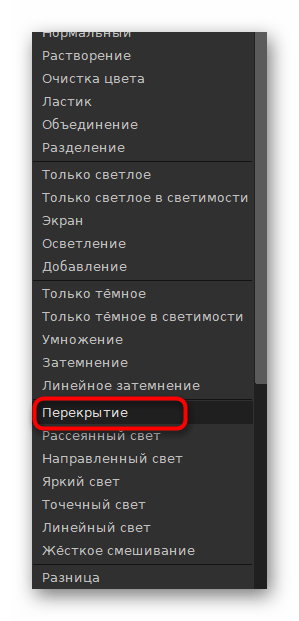
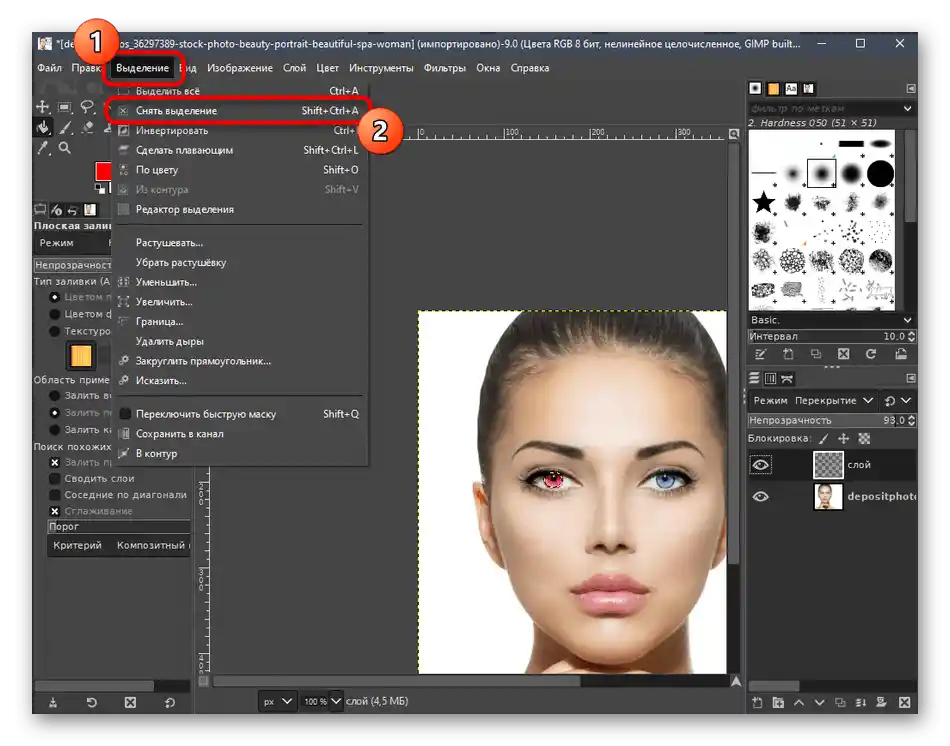
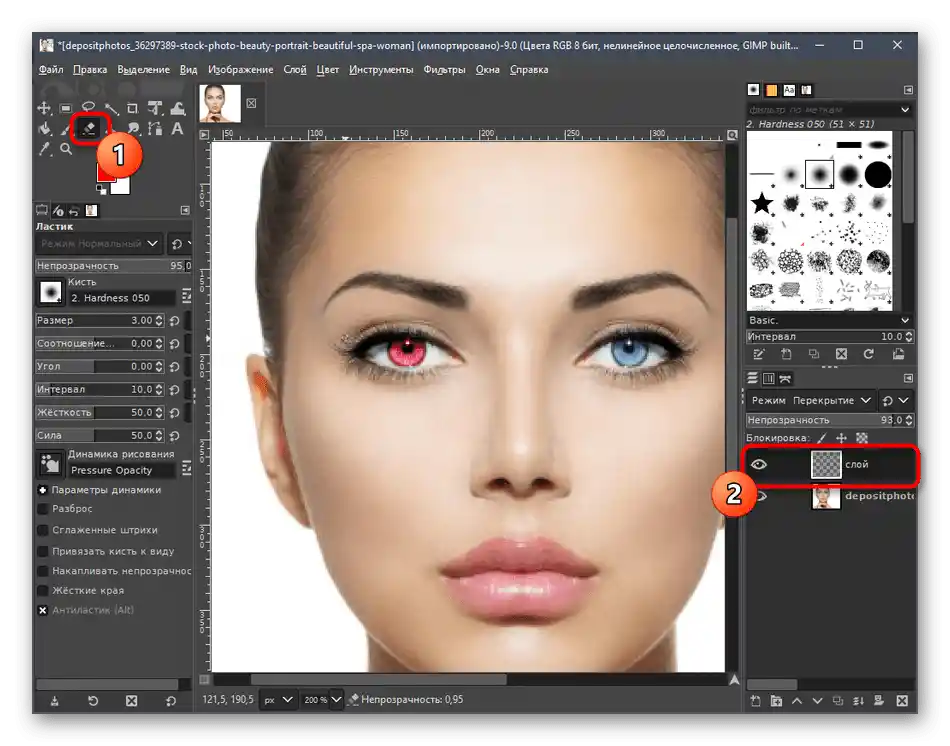

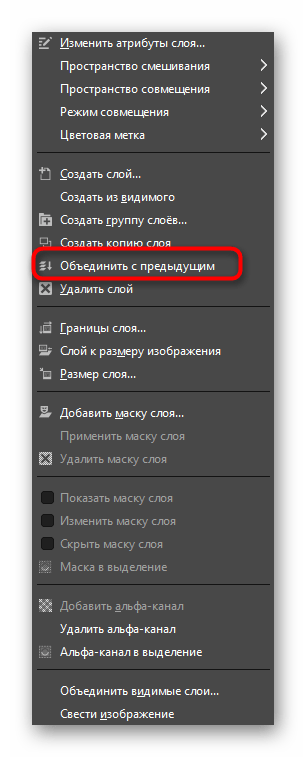
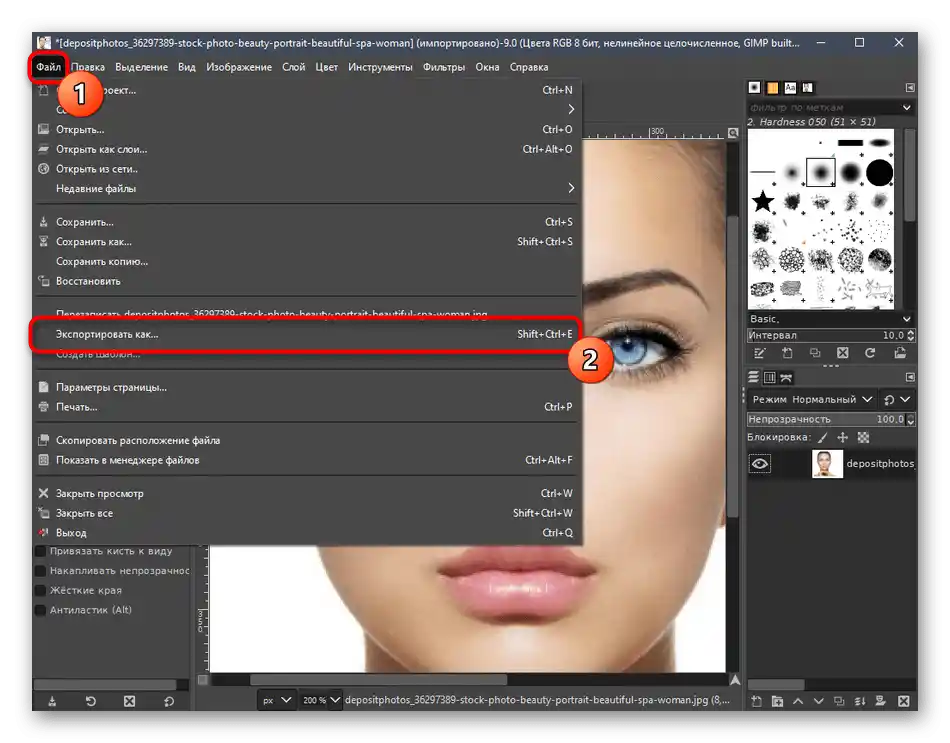
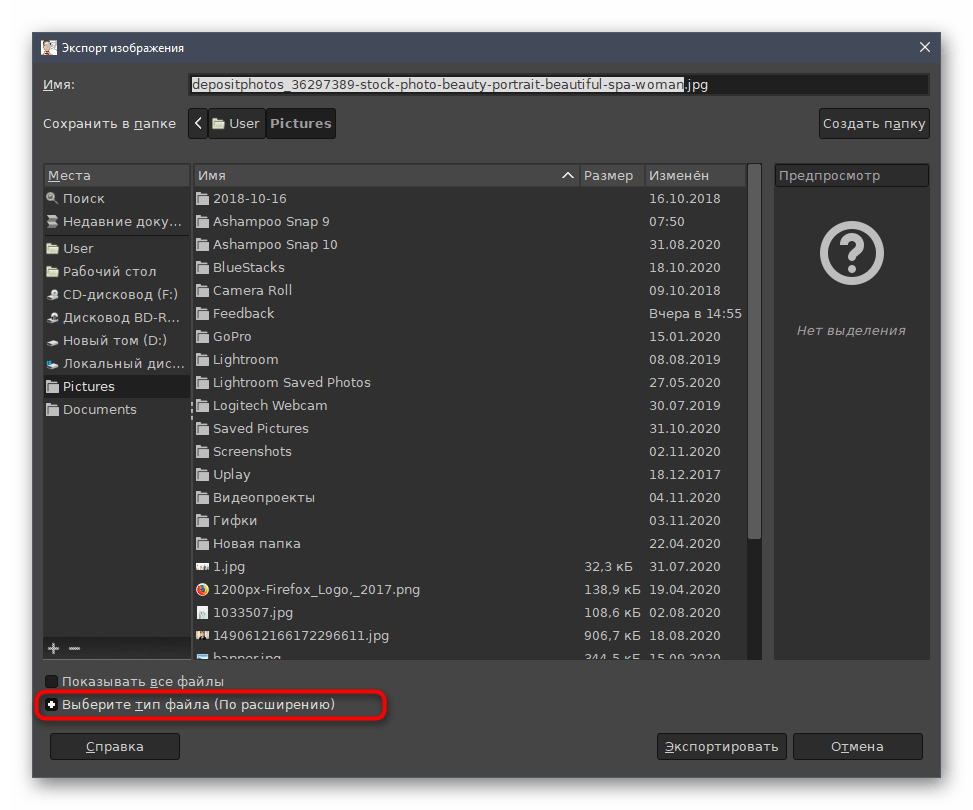
در وبسایت ما مقالهای در مورد استفاده از GIMP وجود دارد.او میتواند در موقعیتهایی که علاوه بر تغییر رنگ چشم در عکس نیاز به انجام اقدامات دیگر است، مفید باشد. برای دریافت دستورالعملهای مربوطه، بر روی لینک زیر کلیک کنید.
جزئیات بیشتر: انجام وظایف اصلی در ویرایشگر گرافیکی GIMP
روش ۳: Paint.net
به عنوان آخرین روش، پیشنهاد میکنیم با Paint.net آشنا شوید. این سادهترین ویرایشگر گرافیکی ارائه شده در این مقاله است که دارای مجموعهای پایه از ویژگیهای ضروری میباشد. با این حال، این ویژگیها برای ایجاد سریع رنگ قرمز چشم با حداقل تلاش کافی خواهد بود.
- پس از راهاندازی برنامه، منوی "فایل" را باز کرده و "باز کردن" را انتخاب کنید.
- در پنجره جدیدی که ظاهر میشود، تصویر را پیدا کرده و دو بار بر روی آن کلیک کنید.
- از کلید فشرده Ctrl و چرخ ماوس برای بزرگنمایی عکس استفاده کنید تا چشم به طور مناسب در فضای کاری قرار گیرد و کار با آن راحت باشد.
- در پایین سمت راست، یک پنجره کوچک با لایهها وجود دارد که باید بر روی دکمه انتخاب شده برای ایجاد لایه جدید کلیک کنید.
- سپس در پالت، رنگی را که میخواهید چشم را با آن رنگ کنید، انتخاب کنید.
- با قلم موی استاندارد، فضای چشم را که قرار است رنگآمیزی شود، پر کنید.
- منوی "افکتها" را باز کرده، نشانگر را بر روی "تار کردن" ببرید و آخرین گزینه — "تار کردن به روش گوس" را انتخاب کنید.
- شعاع آن را تنظیم کنید تا رنگ قرمز چشم طبیعیتر به نظر برسد.
- در صورت نیاز، از ابزار جابجایی استفاده کنید اگر لایه کمی جابجا شده باشد.
- برای حذف قسمتهای اضافی که نیز به رنگ قرمز رنگآمیزی شدهاند، میتوان از پاککن معمولی استفاده کرد.
- عرض و سختی آن را تغییر دهید تا لایه را به طور انعطافپذیر ویرایش کنید.
- اطمینان حاصل کنید که تنظیمات کامل شده و همان عمل را بر روی چشم دوم انجام دهید.این کار را میتوان با کپی ساده لایه و سپس جابجایی آن به مکان مورد نظر انجام داد.
- از منوی آشنا "فایل" بر روی گزینه "ذخیره به عنوان" کلیک کنید.
- برای فایل یک نام تعیین کنید و مکانی را در کامپیوتر مشخص کنید که میخواهید آن را ذخیره کنید.
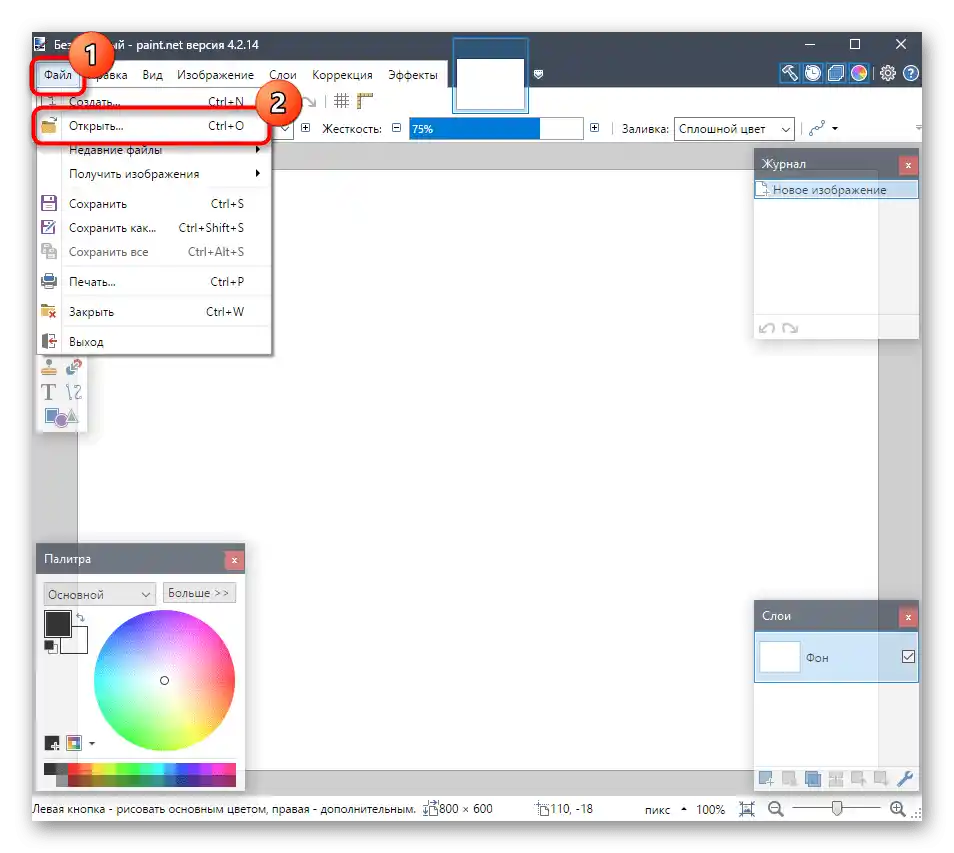

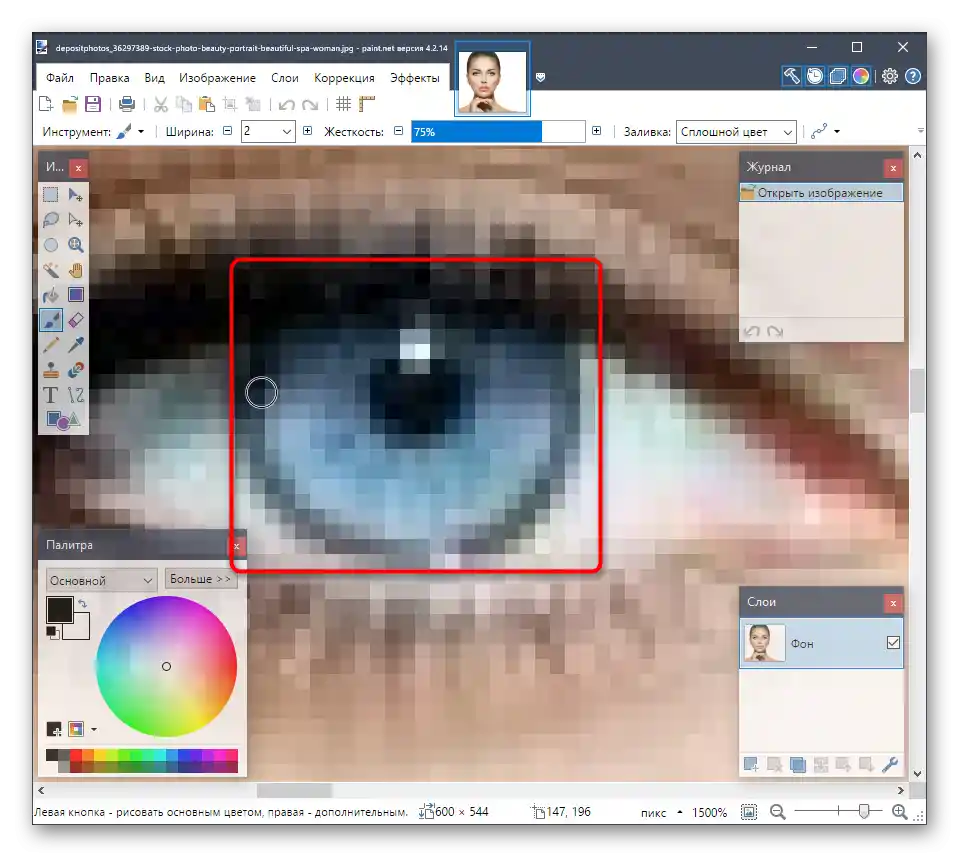
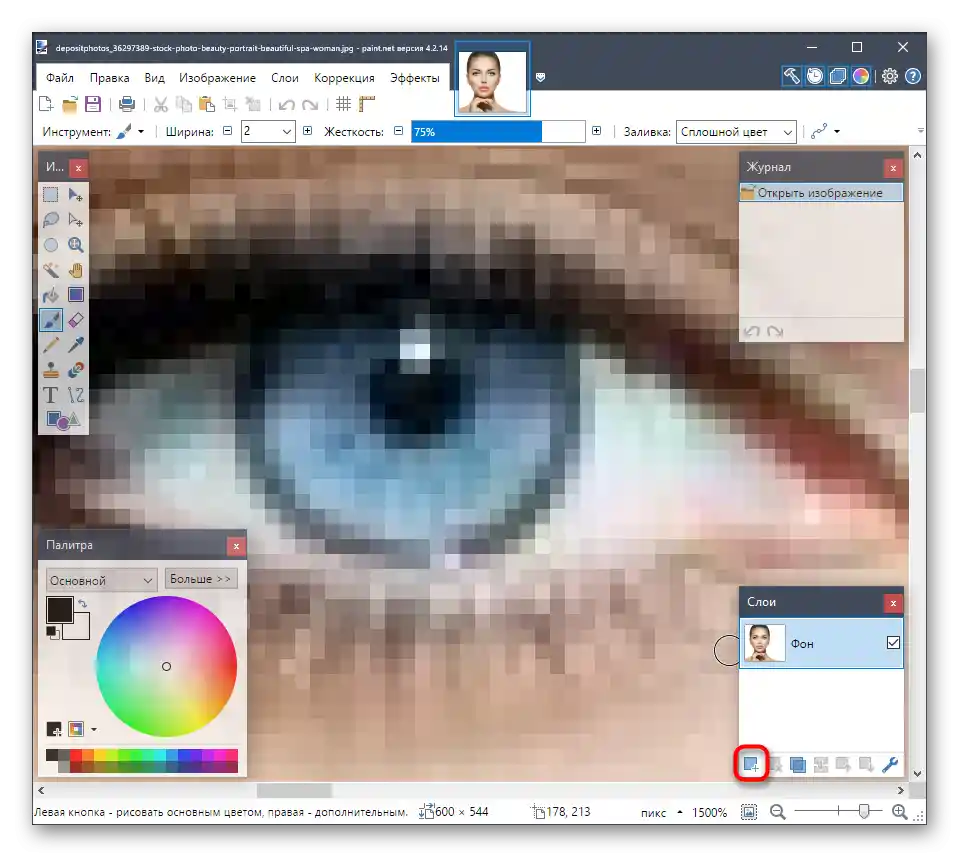
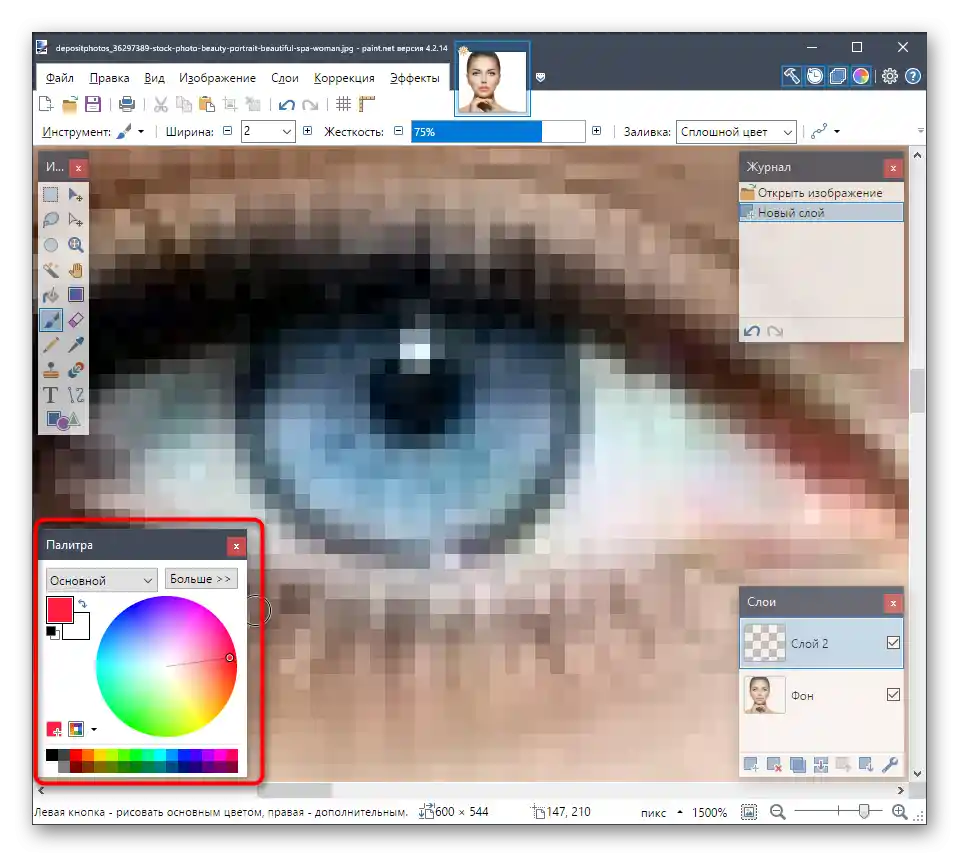
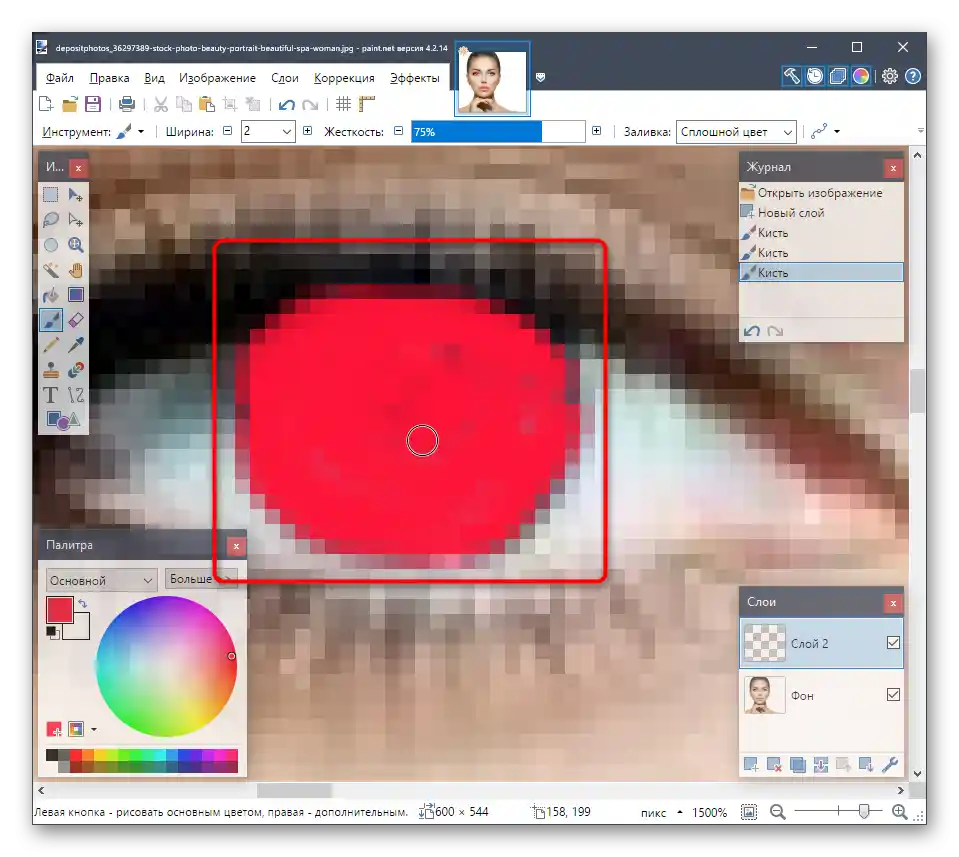
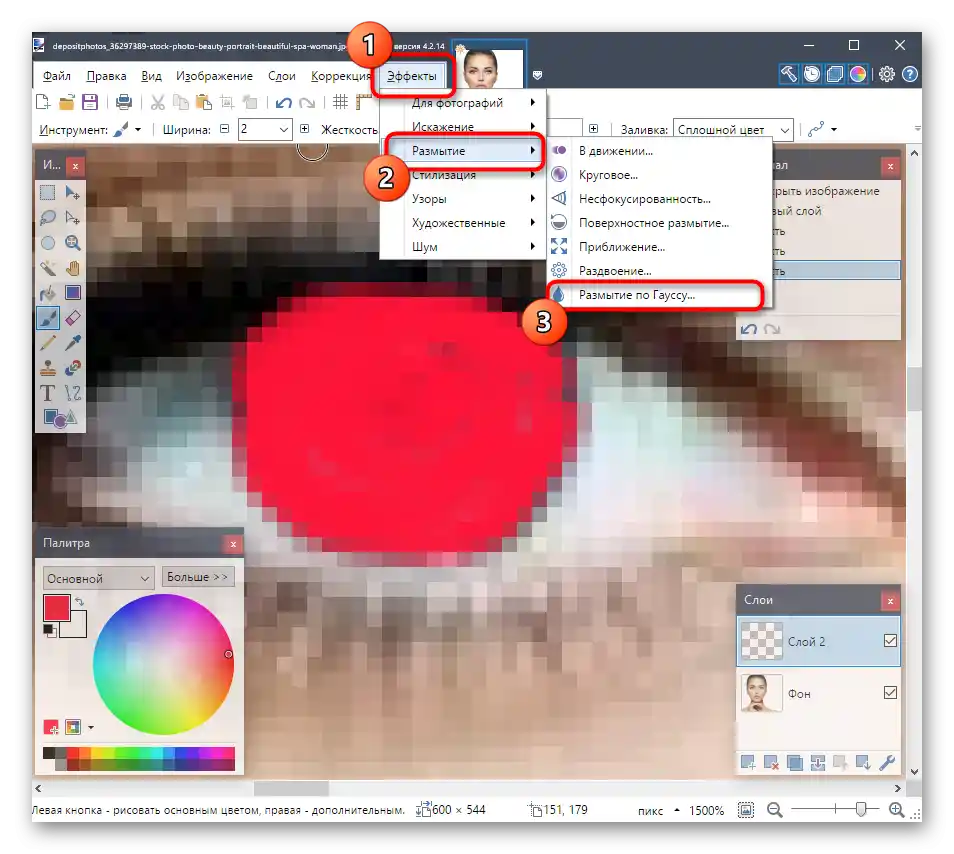
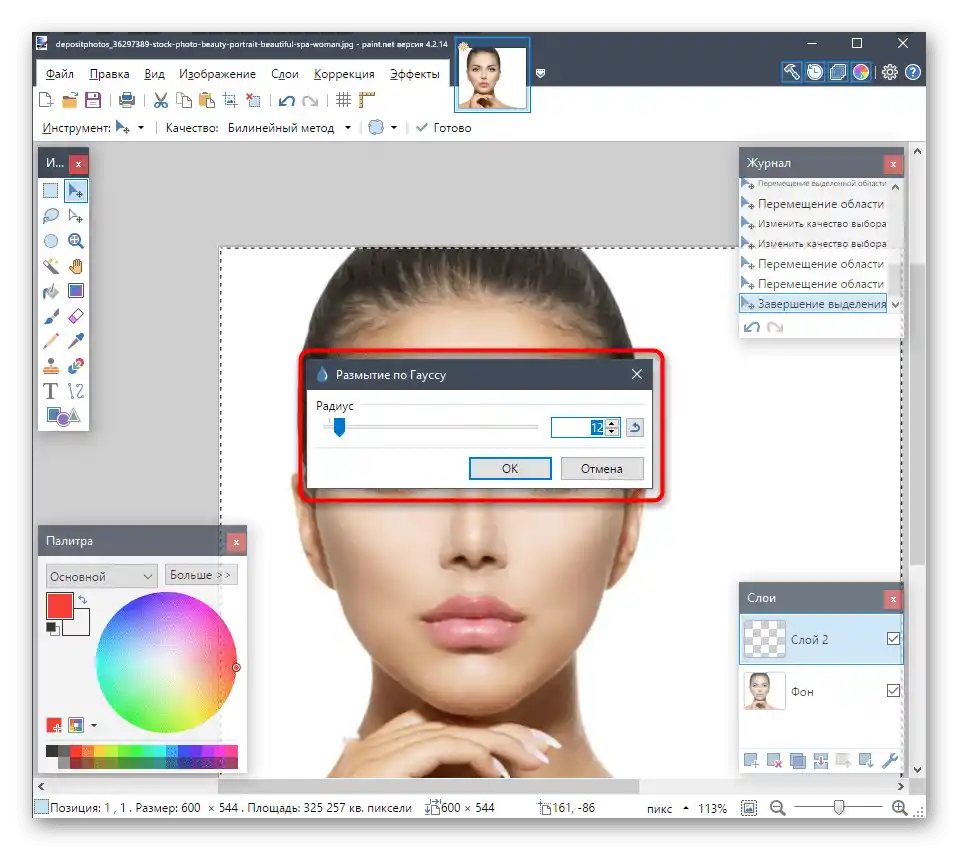
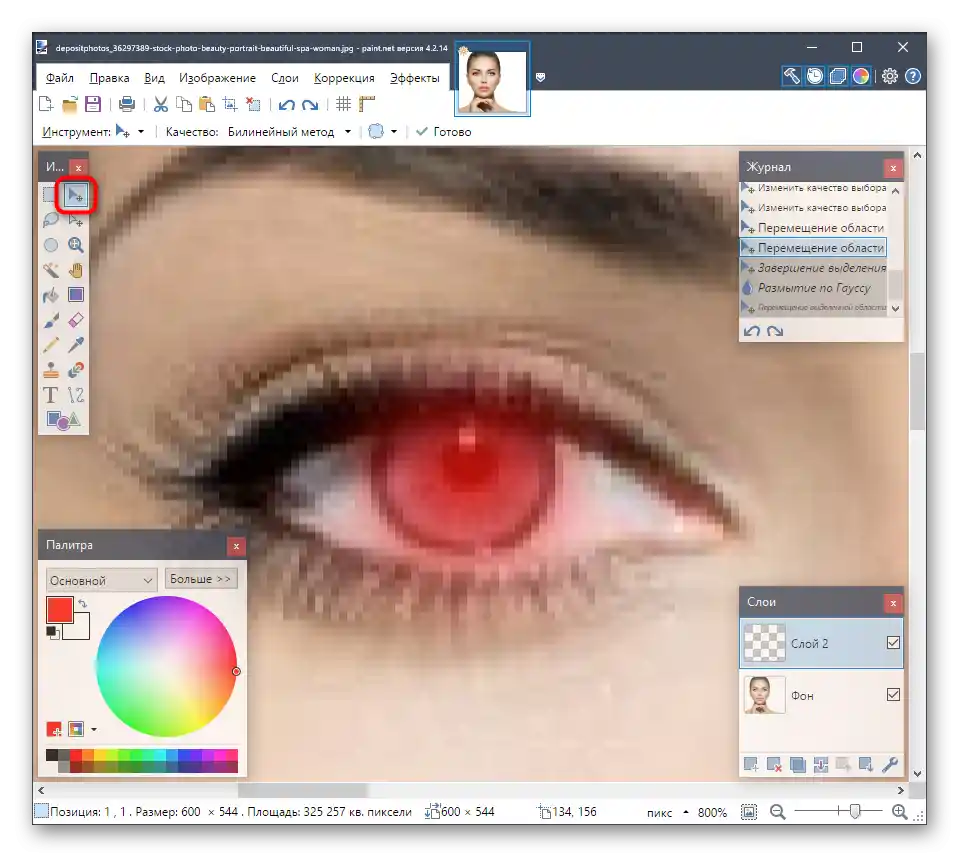
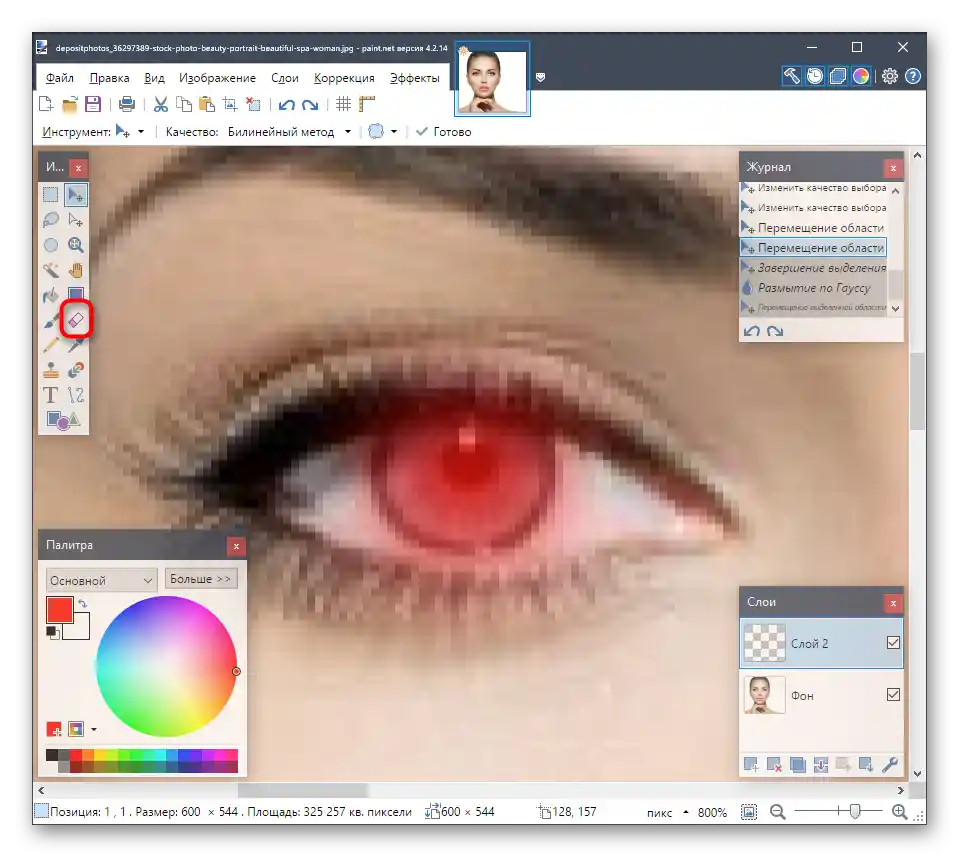
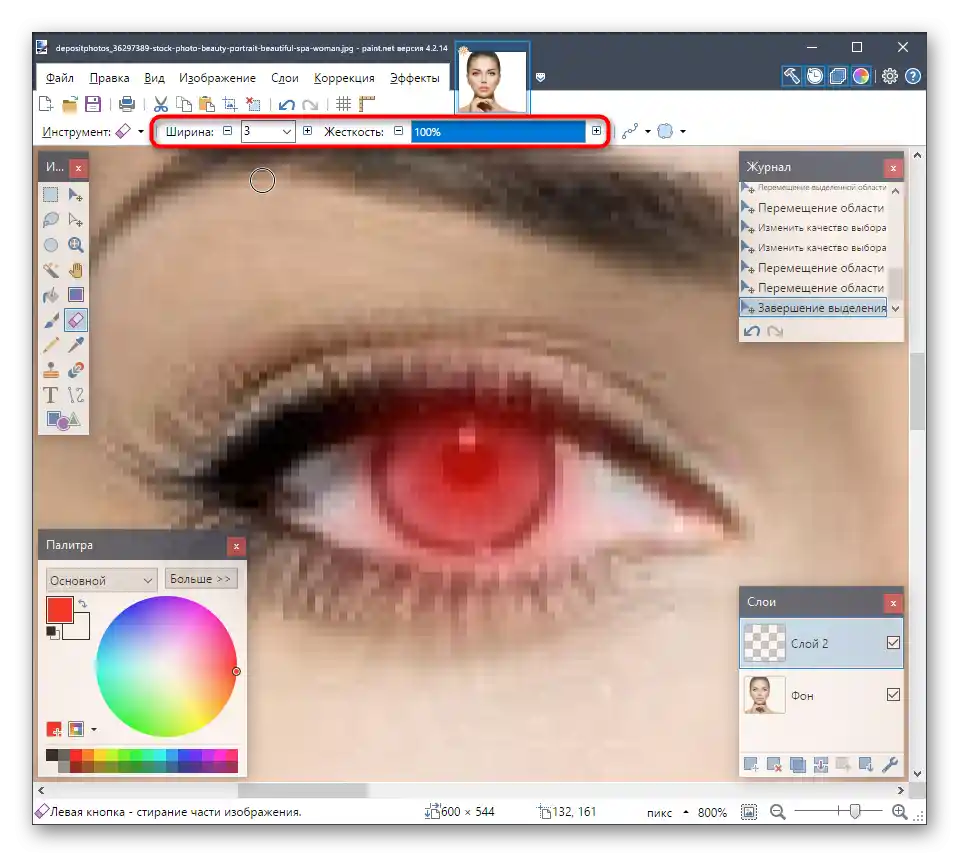
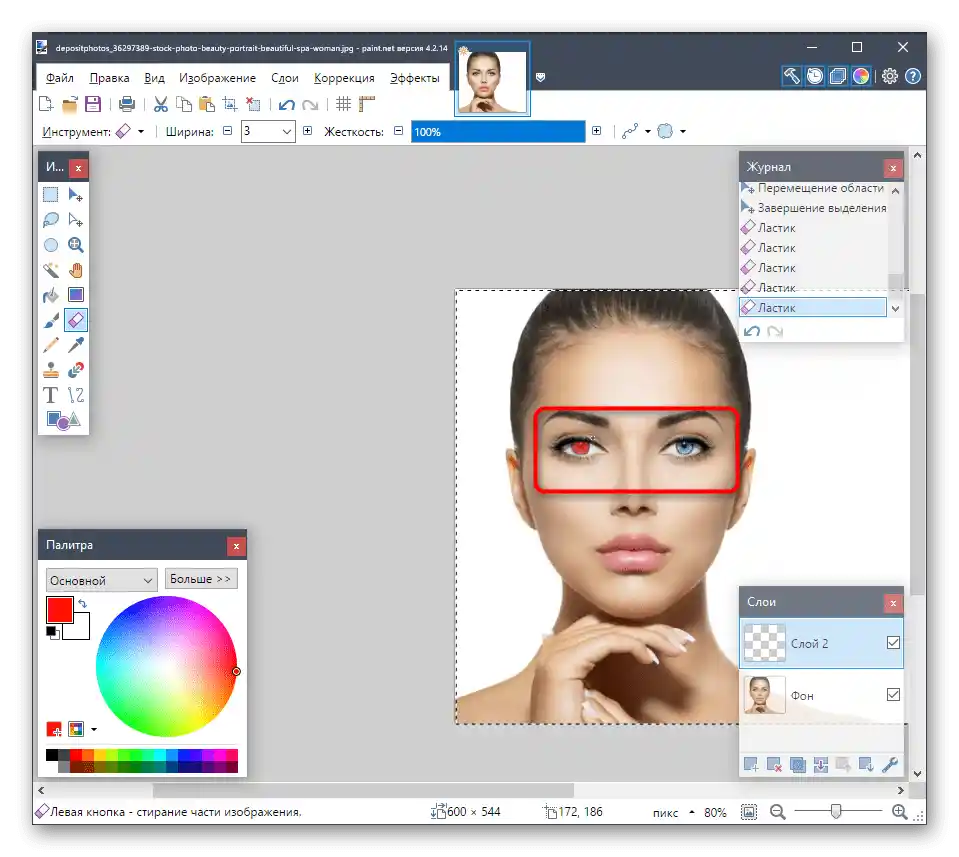
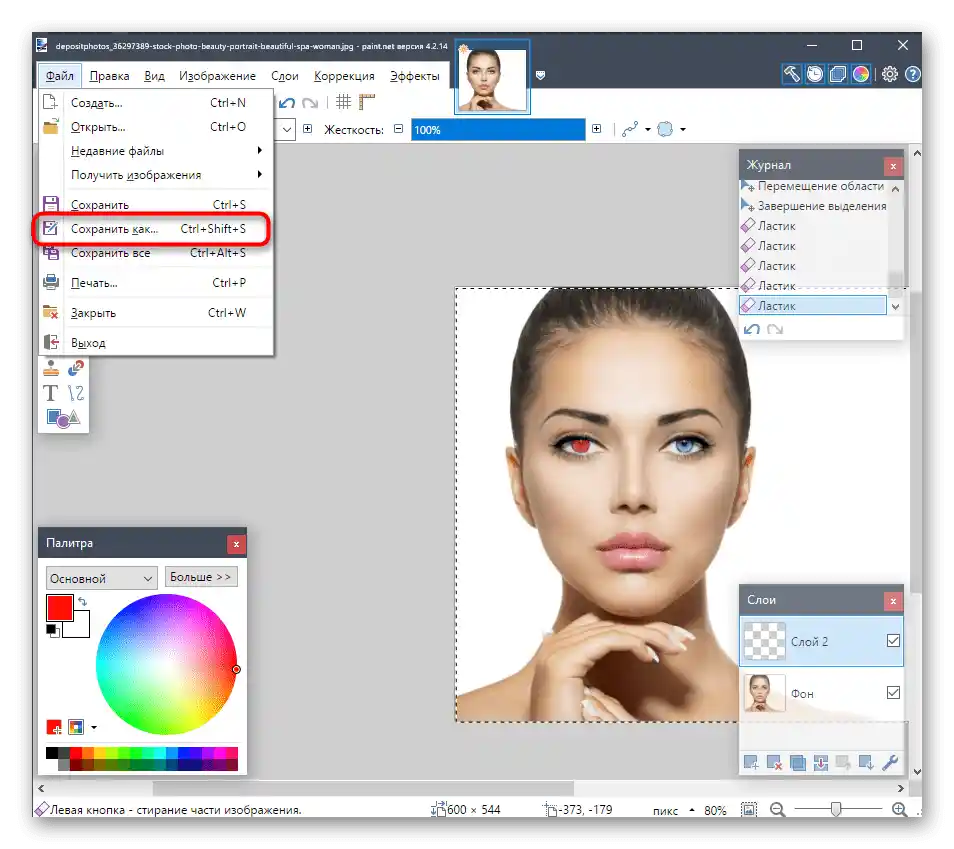
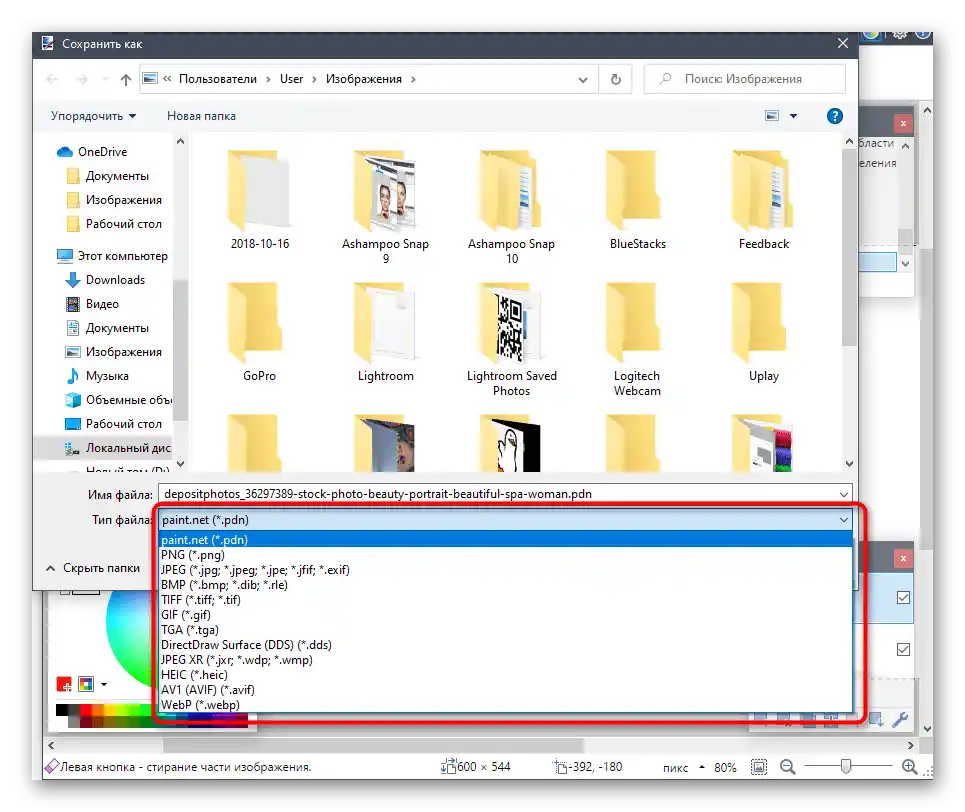
عملیات دیگر مرتبط با ویرایش عکسها نیز در Paint.net قابل انجام است، اما برای کار با ابزارهای موجود، نیاز به دانستن نکات خاصی است. این نکات در محتوای موضوعی در وبسایت ما در لینک زیر توضیح داده شده است.
بیشتر: چگونه از Paint.NET استفاده کنیم
در پایان باید اشاره کنیم که رنگ چشمها را میتوان با استفاده از خدمات آنلاین که عملکرد ویرایشگرهای گرافیکی را دارند نیز تغییر داد. این گزینه در مواقعی که نمیخواهید نرمافزار کامل را برای انجام یک عملیات دانلود کنید، بهینه خواهد بود.
همچنین بخوانید: تغییر رنگ چشمها در عکس از طریق خدمات آنلاین